Stille in Videos automatisch rausschneiden - wie geht das?
Möchten Sie Sprechpausen automatisch aus Videos entfernen? Das Tutorial werden Ihnen anzeigen, wie die Stille automatisch rausschneiden kann.
 100% Sicherheit verifiziert | Kein Abozwang | Keine Malware
100% Sicherheit verifiziert | Kein Abozwang | Keine MalwareSep 05, 2025• Bewährte Lösungen
In einer Aufnahme gibt es oft unerwünschte stille Pausen, die dem gesamten Audio- oder Videomaterial eine unschöne Wirkung verleihen. Diese können die Qualität einer Aufnahme ruinieren oder mindern. Die leisen Stellen können auch den Fluss Ihres Videos oder Audios stören. Aber zum Glück wird Stille automatisch rausschneiden können und makellose Aufnahmen machen.
Die Funktion „Stille-Erkennung“ ist ein innovatives Werkzeug, das Sprechpausen automatisch aus Videos entfernen kann - keine manuelle Bearbeitung mehr.
In diesem Artikel zeigen wir Ihnen, wie Sie Stille aus Videos oder Audiodateien schnell wie möglich entfernen und Sprechpausen in zukünftigen Aufnahmen vermeiden können.
Sprechpausen automatisch aus Videos entfernen
Um Stille aus einem Video automatisch zu entfernen, benötigen Sie vielleicht ein Stille-Erkennungs-Tool, richtig? Wondershare Filmora hat ein erstaunlich einfach zu bedienendes Stille-Erkennungs-Tool, das Ihnen dabei helfen kann! Mit einer intuitiven Schnittstelle ist es auch mit Tonnen von professionellen Bearbeitungswerkzeugen geladen, um überzeugende Videos zu machen. Jetzt können Sie Wondershare Filmora ausprobieren, um Stille nach Ihren Anforderungen zu entfernen.
Sie können Filmora kostenlos herunterladen und ausprobieren:
 100% Sicherheit verifiziert | Keine Malware
100% Sicherheit verifiziert | Keine Malware
Schritt für Schritt Anleitung - so entfernen Sie Stille aus Videos mit Wondershare Filmora
Schritt 1. Laden Sie Wondershare Filmora herunter und installieren Sie es auf Ihrem Gerät. Starten Sie das Schnittprogramm. Klicken Sie auf den Button Importieren, um die Clips zu importieren.

Schritt 2. Ziehen Sie das Video in die Zeitleiste. Klicken Sie dann auf das Symbol mit den Musikbeats für die Stille-Erkennung.
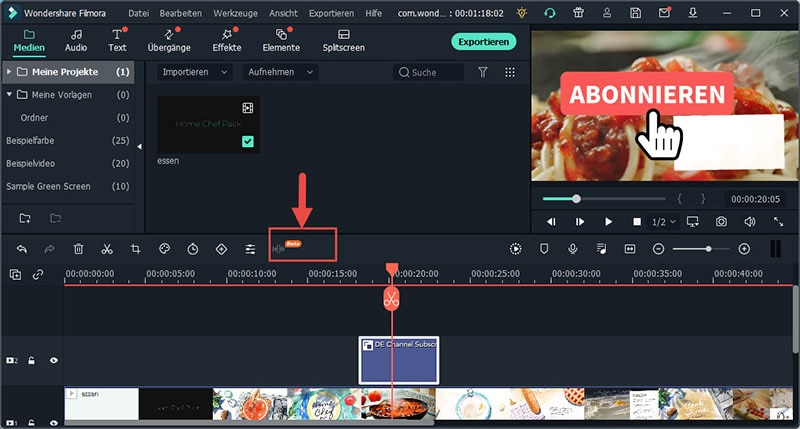
Schritt 3. In dem neu erscheinenden Fenster können Sie die folgenden Einstellungen vornehmen.
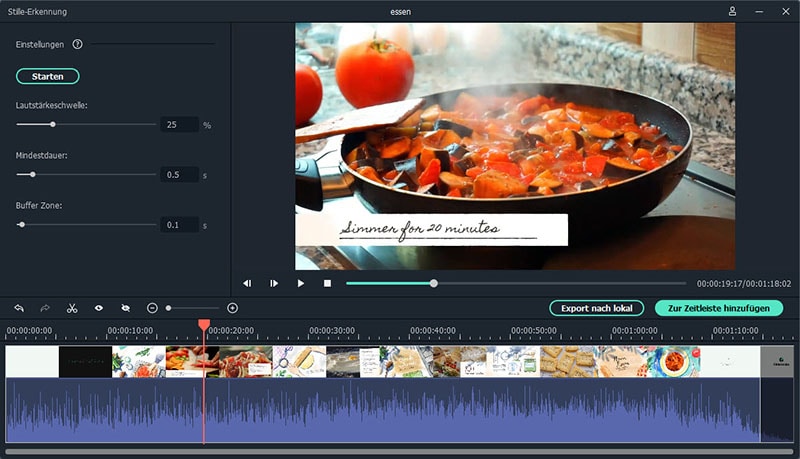
- Lautstärkeschwelle: Die Segmente, die unter dem angegebenen Schwellenwert liegen, werden automatisch ausgeschlossen.
- Midestdauer: Geben Sie die Dauer der Stille an. Der stille Teil unterhalb des eingestellten Zeitlimits wird gelöscht.
- Buffer Zone: Sie können die Pufferzeit für die Anfangs- und Endpunkte der hörbaren Teile erhöhen oder verringern.
Schritt 4. Nachdem Sie die Parameter für die Stille-Erkennung angepasst haben, klicken Sie auf Starten, um die Stille automatisch zu entfernen. In der Zeitleiste unten werden die stummen Teile schwarz hervorgehoben. Sie können das Video auch abspielen, um zu überprüfen, ob die Stille-Erkennung funktioniert hat.
Schritt 5. Wenn sie nicht zufriedenstellend ist oder Sie eine sehr genaue Stilleerkennung benötigen, können Sie die Einstellungen ändern und auf Neu starten klicken.
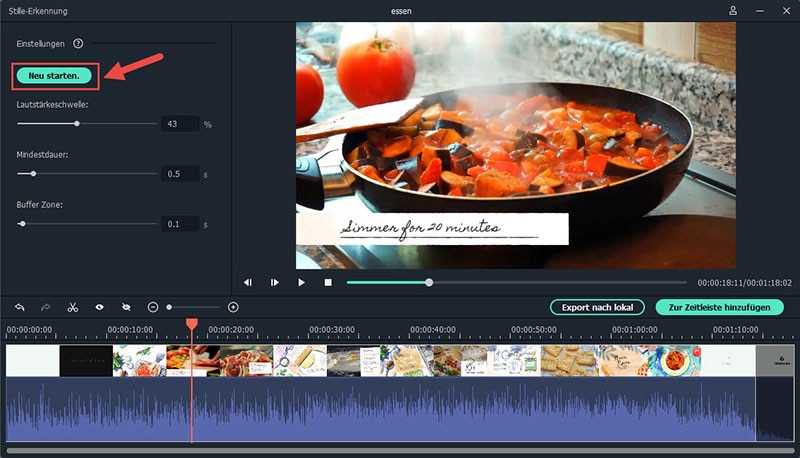
Schritt 6. Wenn Sie das gewünschte Ergebnis erreicht haben, klicken Sie auf Zur Zeitleiste hinzufügen, um es weiter zu bearbeiten.
Schrtitt 7. Oder Sie können auch direkt auf den Button Export nach local klicken. Sie können das Video benennen und eine Auflösung Ihrer Wahl wählen.
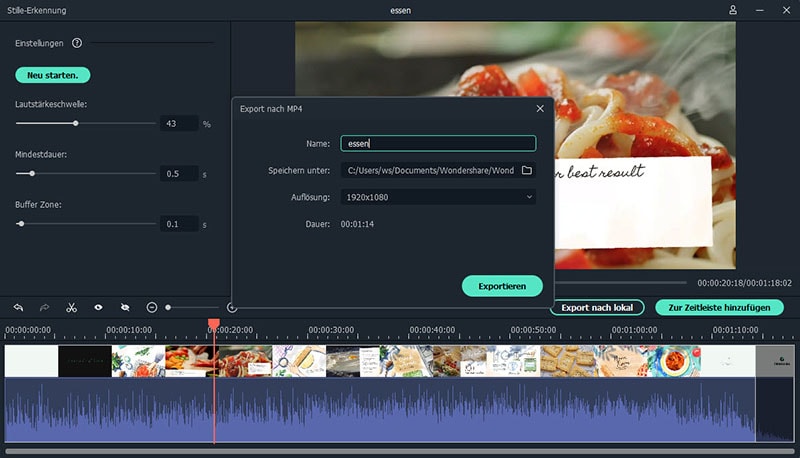
Praxistipps: Stille Pause beim Aufnehmen vermeiden
Wenn Sie Ihre Videos ohne unschöne stille Pausen machen wollen, müssen Sie dafür sorgen, dass kleinere Geräusche eliminiert werden. Später können die stummen Teile durch Stille-Erkennung gelöscht werden.
Hier sind einige Tipps, um Stille endgültig aus einer MP3 zu entfernen.
#1. Sorgen Sie für eine ruhige Aufnahmeumgebung
Der beste Weg, Stille zu entfernen, ist die Wahl eines ruhigen Aufnahmebereichs. Ein geschlossener Bereich ist ein großartiger Ort, um ohne Luft oder andere unerwünschte Geräusche aufzunehmen. Auf diese Weise können Sie später die Stille-Erkennungsfunktion eines Editors verwenden, um Stille zu entfernen und eine nahtlose Aufnahme zu erhalten.

#2. Verwenden Sie einen Pop-Filter, um die Plosive abzuschwächen
Um Stille vollständig aus Ihren Videos zu entfernen, müssen Sie die Geräusche minimieren, die natürlicherweise entstehen, wenn eine Person spricht oder singt. Die Verwendung eines Pop-Filters, einer physischen Barriere, die die von Plosiven ausgehende Luft eliminiert, kann Ihnen helfen, die Stille zu entfernen. Dieser Filter dient dazu, den Luftstrom zu reduzieren oder zu entfernen, so dass die leisen Teile später problemlos entfernt werden können.

#3. Ein schalldichtes Mikrofon wählen
Die Art des Mikrofons hat einen erheblichen Einfluss auf die Aufnahmequalität. Die Verwendung eines Mikrofons mit Nierencharakteristik kann Ihnen helfen, Stille zu beseitigen. Es wird auch als unidirektionales Mikrofon bezeichnet, das nur den von einer einzigen Quelle kommenden Schall aufnimmt und damit natürlich die Umgebungsgeräusche eliminiert. Der von einem unidirektionalen Mikrofon erfasste Bereich ist begrenzt, sodass es keine unerwünschten oder weit entfernten Geräusche aufnimmt.
#4. Einrichten eines Mikrofon-Rauschabstands/Schwellenwerts
Eine Noise-Gate-Software eliminiert alle Geräusche unterhalb eines bestimmten Schwellenwerts. Dazu müssen Sie zunächst eine Software wie NoiseGator herunterladen, die Hintergrundgeräusche entfernt, indem sie ein virtuelles Gate schließt, wenn jemand nicht spricht. Laden Sie dann das Virtual Audio Cable von der VB-Audio-Website herunter. Starten Sie Ihren Computer neu und öffnen Sie die Toneinstellungen und NoiseGator. Passen Sie die Audioeinstellungen in NoiseGator an. Wählen Sie dann Ihr Mikrofon als Eingangsquelle und das Ausgangskabel als Ausgangsquelle. Nun werden alle Audiosignale Ihres Mikrofons durch das NoiseGate geleitet, und Hintergrundgeräusche werden eliminiert.

#5. Richtigen Atemtechnik für die Aufnahme erlernen
Atemgeräusche können eine Aufnahme ruinieren. Sie müssen sich antrainieren, durch die Nase oder sehr langsam und tief durch den Mund zu atmen, damit Sie später mit dem Werkzeug zur Stilleerkennung Stille aus der MP3 entfernen können. Sie können auch üben, auf eine Weise aufzunehmen, die mit Ihrem Atemmuster übereinstimmt.
Zusammenfassung
Endlich ist das Erstellen professioneller Videos einfach geworden. Da der Ton die Gesamtqualität jeder Aufnahme beeinflusst, ist er entscheidend und muss perfekt bearbeitet werden. All dies wurde mit der Stille-Erkennungsfunktion von Filmora möglich gemacht. Jetzt können Sie makellose Videos erstellen und hochwertige Audios aufnehmen, indem Sie präzise Einstellungen mit diesem Stille-Erkennungs-Tool vornehmen.
Sie können Filmora kostenlos herunterladen und ausprobieren:
 100% Sicherheit verifiziert | Keine Malware
100% Sicherheit verifiziert | Keine Malware
Durch die Anpassung der Einstellungen kann selbst die kleinste Dauer der Stille einfach gelöscht werden - mit einem einzigen Tippen. Wechseln Sie also zu Filmora, um Stille automatisch zu entfernen. Verbessern Sie Ihre Aufnahmen, indem Sie die Stille-Erkennungsfunktion verwenden, um außergewöhnliche Videos mit Leichtigkeit zu erstellen.
Willst du wie ein Hacker klingen? Entdecken Sie die besten anonymen Sprachgeneratoren, um Ihre Stimme für Privatsphäre, Spiele oder Inhalte zu verändern
von Maria Wiedermann Sep 04, 2025 16:52 PM
Du hast den Chipmunk-Sound in deinem Feed gesehen-jetzt mache ihn dein eigenes. Hier ist der einfachste Weg, um einen Chipmunk-Sprachfilter zu jedem Video hinzuzufügen.
von Maria Wiedermann Sep 04, 2025 16:52 PM
Diese Schritt-für-Schritt-Anleitung macht es einfach, InShot-Untertitel hinzuzufügen. Mit den integrierten Tools können Sie die Zugänglichkeit, das Engagement und die Reichweite Ihrer Videos verbessern. Finden Sie außerdem intelligente Möglichkeiten, Ihre Untertitel mit weniger Aufwand zu verbessern.
von Maria Wiedermann Sep 04, 2025 16:52 PM




